نحوه اتصال به پروتکل FTP
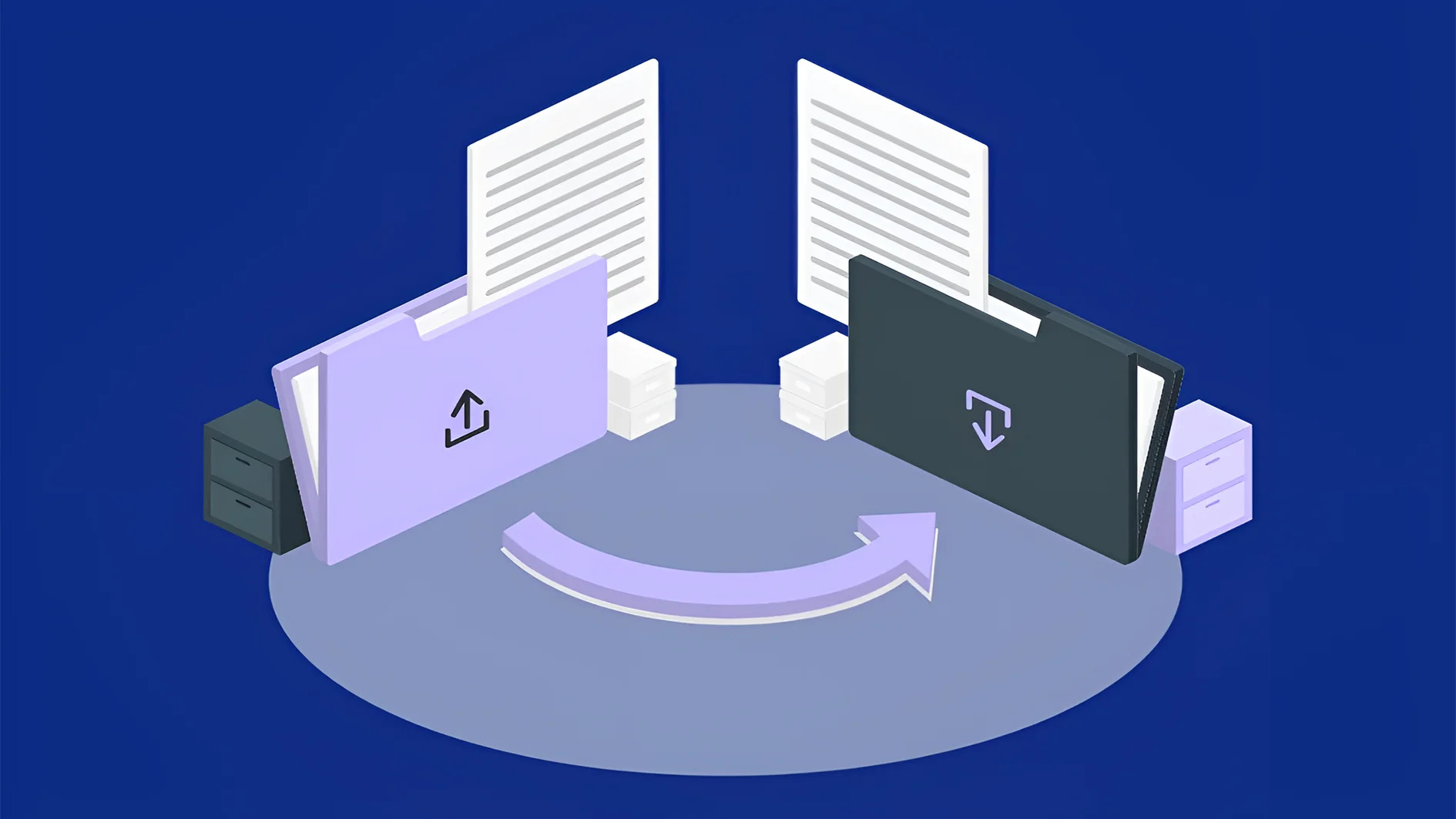
راهنمای کامل اتصال به پروتکل FTP
پروتکل FTP یا همان (File Transfer Protocol) یکی از قدیمیترین و در عین حال پرکاربردترین روشها برای انتقال فایل بین کامپیوترها در شبکه است. با استفاده از FTP میتوانید فایلها را از کامپیوتر خود به یک سرور (مثلا وبسایت یا فضای ذخیرهسازی ابری) آپلود کنید و یا از سرور دانلود نمایید. در ادامه، نحوه اتصال به این پروتکل را به صورت کامل و جامع بررسی میکنیم.
FTP چطور کار میکند؟
پروتکل FTP بر اساس مدل کلاینت-سرور عمل میکند. به این معنی که یک کلاینت FTP (نرمافزاری که روی کامپیوتر شما نصب است) به یک سرور FTP متصل میشود. سرور FTP وظیفه ذخیره و مدیریت فایلها را بر عهده دارد و به کلاینتها اجازه میدهد تا فایلها را ارسال یا دریافت کنند. برای اتصال، شما نیاز به آدرس سرور FTP (معمولا یک آدرس IP یا نام دامنه)، نام کاربری و رمز عبور دارید.
روشهای اتصال به FTP
سه روش اصلی برای اتصال به سرور FTP وجود دارد:
1. استفاده از مرورگر وب
سادهترین روش برای اتصال به پروتکل FTP، استفاده از مرورگر وب است. این روش بیشتر برای دانلود فایلها و مشاهده محتویات یک سرور FTP کاربرد دارد و برای آپلود فایلها مناسب نیست.
نحوه اتصال:
- مرورگر خود (مانند Chrome, Firefox, Edge) را باز کنید.
- در نوار آدرس، عبارت ftp:// را وارد کرده و سپس آدرس سرور FTP را بنویسید. مثلا: ftp://ftp.example.com
- اگر سرور نیاز به احراز هویت داشته باشد، پنجرهای برای وارد کردن نام کاربری و رمز عبور باز میشود.
2. استفاده از خط فرمان (Command Line Interface – CLI)
این روش برای کاربران حرفهایتر مناسب است و کنترل بیشتری بر فرآیند انتقال فایل میدهد. پشتیبانی از پروتکل FTP به صورت پیشفرض در اکثر سیستمعاملها موجود است.
نحوه اتصال (در ویندوز یا لینوکس):
- در ویندوز: Command Prompt یا همان (CMD) را باز کنید.
- در لینوکس/مک: Terminal را باز کنید.
- این دستور را تایپ کنید: ftp و سپس کلید Enter را بزنید.
- پس از وارد شدن به محیط FTP، دستور open [آدرس سرور FTP] را وارد کنید. مثلا: open ftp.example.com
- سیستم از شما نام کاربری و رمز عبور میخواهد.
- پس از اتصال، میتوانید از دستوراتی مانند ls (برای مشاهده لیست فایلها)، get [نام فایل] (برای دانلود فایل) و put [نام فایل] (برای آپلود فایل) استفاده کنید.
3. استفاده از نرمافزارهای کلاینت FTP (پیشنهاد شده)
این روش، راحتترین و کارآمدترین راه برای مدیریت فایلها روی سرور FTP است. نرمافزارهای کلاینت FTP رابط کاربری گرافیکی (GUI) دارند و کار با آنها بسیار ساده است. برخی از محبوبترین نرمافزارهای کلاینت FTP عبارتند از:
- FileZilla (پیشنهاد میشود): رایگان، متن باز و در دسترس برای ویندوز، مک و لینوکس.
- WinSCP: رایگان، برای ویندوز (هم FTP و هم SFTP را پشتیبانی میکند).
- Cyberduck: رایگان، برای مک و ویندوز.
- Transmit: پولی، برای مک (بسیار قدرتمند و محبوب).
نحوه اتصال با استفاده از FileZilla (یا نرمافزارهای مشابه):
دانلود و نصب: نرمافزار FileZilla را از وبسایت رسمی آن دانلود و نصب کنید.
باز کردن نرمافزار: FileZilla را اجرا کنید.
وارد کردن اطلاعات اتصال:
در بالای پنجره FileZilla، چهار فیلد را مشاهده میکنید:
- Host (هاست): آدرس سرور FTP (مثلا ftp.yourdomain.com یا یک آدرس IP).
- Username (نام کاربری): نام کاربری FTP شما.
- Password (رمز عبور): رمز عبور FTP شما.
- Port (پورت): پورت پیشفرض FTP 21 است. اگر پورت دیگری استفاده میشود، آن را وارد کنید، در غیر این صورت میتوانید خالی بگذارید.
اتصال سریع (Quickconnect): روی دکمه «Quickconnect» کلیک کنید.
مدیریت فایلها: پس از اتصال موفق، دو بخش اصلی در FileZilla خواهید دید:
- Local site (سایت محلی): فایلهای موجود روی کامپیوتر شما.
- Remote site (سایت از راه دور): فایلهای موجود روی سرور FTP. میتوانید به راحتی فایلها را بین این دو بخش بکشید و رها کنید (Drag & Drop) تا انتقال انجام شود.
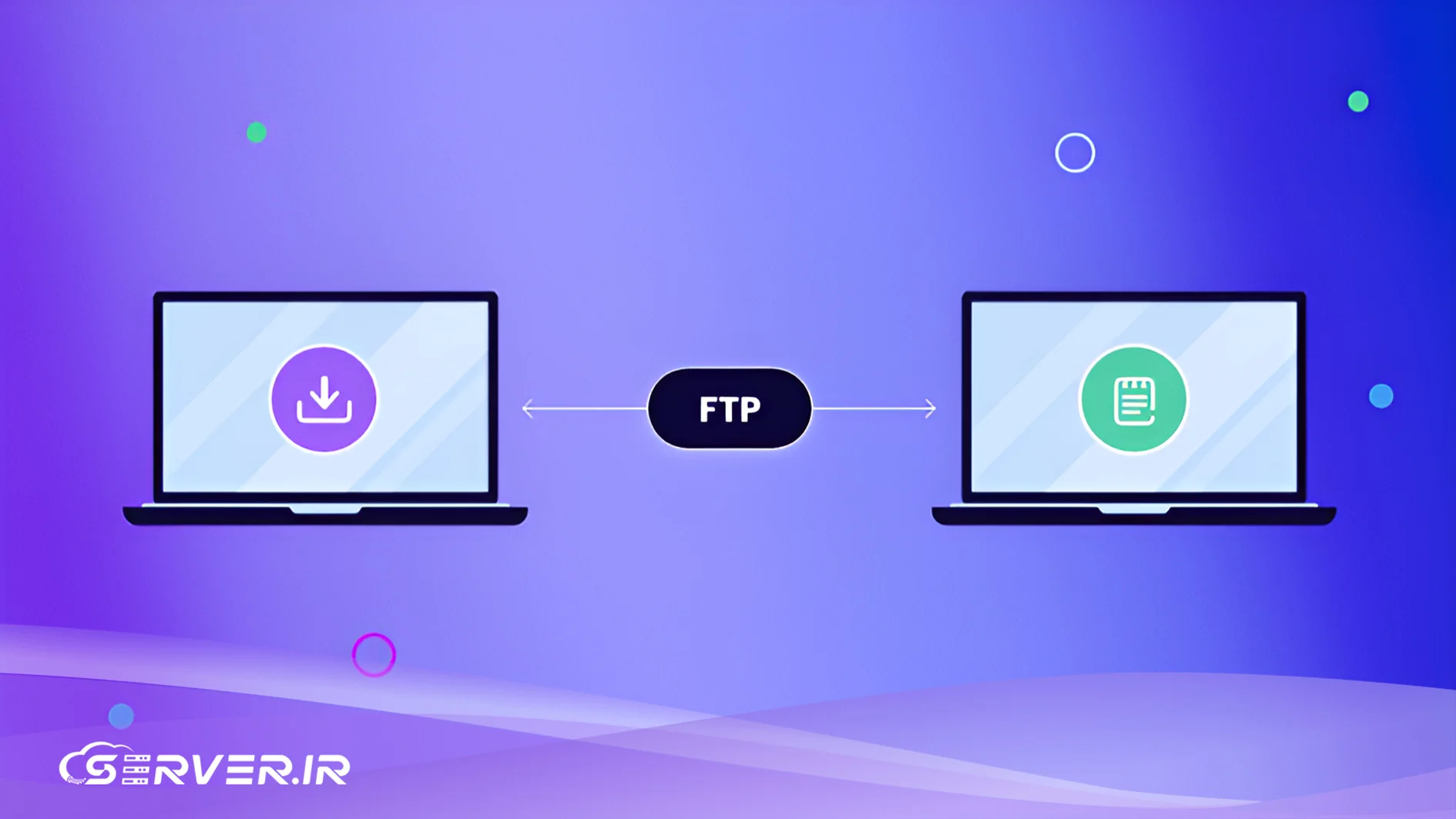
FTP و اجرای آن روی انواع سرورها
پروتکل FTP به عنوان یک استاندارد برای انتقال فایل، مستقل از نوع سرور میزبان عمل میکند. این بدان معناست که چه فایلهای خود را روی یک سرور اشتراکی کوچک نگهداری کنید و چه روی یک زیرساخت ابری بزرگ، اصول اتصال به FTP تقریبا یکسان باقی میماند. با این حال، تفاوتهایی در نحوه مدیریت، دسترسی و پیکربندی FTP در انواع مختلف سرور وجود دارد که در ادامه به آنها میپردازیم.
1. سرورهای اشتراکی (Shared Hosting)
در هاستینگ اشتراکی، منابع یک سرور فیزیکی بین چندین کاربر به اشتراک گذاشته میشود. این نوع هاستینگ معمولا ارزانترین گزینه است و برای وبسایتهای کوچک و متوسط کاربرد دارد.
- مدیریت FTP: در این محیطها، ارائهدهندگان هاستینگ معمولا یک پنل کنترل (مانند cPanel، DirectAdmin، Plesk) در اختیار شما قرار میدهند. از طریق این پنل میتوانید اکانتهای FTP را ایجاد، مدیریت و رمز عبور آنها را تغییر دهید.
- دسترسی: اطلاعات اتصال FTP (هاست، نام کاربری، رمز عبور و پورت 21) معمولا پس از خرید هاست به ایمیل شما ارسال میشود یا در پنل کاربری قابل مشاهده است.
- محدودیتها: ممکن است تعداد اکانتهای FTP یا فضای دیسک مربوط به هر اکانت محدود باشد.
2. سرور مجازی (Virtual Private Server – VPS)
بخشی از منابع یک سرور فیزیکی بزرگتر است که به صورت کاملا ایزوله و اختصاصی به یک کاربر اختصاص داده میشود. شما در یک سرور مجازی، کنترل بسیار بیشتری نسبت به هاست اشتراکی دارید و میتوانید سیستمعامل و نرمافزارهای مورد نیاز خود را نصب و پیکربندی کنید.
- مدیریت FTP با کنترل پنل: اگر روی VPS خود یک کنترل پنل (مثل cPanel/WHM، Plesk) نصب کرده باشید، مدیریت اکانتهای FTP شبیه به هاست اشتراکی و از طریق همان پنل انجام میشود.
- مدیریت FTP بدون کنترل پنل: اگر VPS شما کنترل پنل نداشته باشد، شما باید خودتان سرویس FTP (مثلا Pure-FTPd یا VSFTPD در لینوکس) را نصب و پیکربندی کنید. این کار نیاز به دانش فنی بیشتری در زمینه مدیریت سرور لینوکس یا ویندوز دارد. شما مستقیما فایلهای پیکربندی را ویرایش کرده و کاربران پروتکل FTP را به صورت دستی ایجاد میکنید.
- دسترسی: آدرس هاست پروتکل FTP معمولا همان آدرس IP سرور مجازی شماست. نام کاربری و رمز عبور بر اساس پیکربندی شما یا از طریق کنترل پنل تعیین میشود.
- انعطافپذیری: VPS به شما امکان میدهد تا پورت FTP را تغییر دهید، تعداد اتصالات همزمان را کنترل کنید و تنظیمات امنیتی پیشرفتهتری را اعمال نمایید.
3. سرور اختصاصی (Dedicated Server)
سرور اختصاصی به معنی داشتن یک سرور فیزیکی کامل و اختصاصی برای خودتان است. شما تمام منابع سختافزاری سرور (پردازنده، رم، فضای ذخیرهسازی و پهنای باند) را در اختیار دارید. این گزینه برای وبسایتها و اپلیکیشنهای بسیار بزرگ با ترافیک بالا یا نیازهای پردازشی سنگین مناسب است.
- مدیریت FTP: مدیریت FTP در یک سرور اختصاصی کاملا مشابه با VPS بدون کنترل پنل است، با این تفاوت که شما دسترسی کامل به سختافزار زیرین نیز دارید. شما مسئولیت کامل نصب، پیکربندی، بهروزرسانی و نگهداری سرویس FTP را بر عهده دارید. این شامل تنظیم فایروال، مدیریت کاربران سیستمی و اطمینان از امنیت پروتکل میشود.
- دسترسی: آدرس هاست FTP معمولا همان آدرس IP اختصاصی سرور شماست. نامهای کاربری و رمزهای عبور بر اساس پیکربندی شما ایجاد میشوند.
- کنترل کامل: با یک سرور اختصاصی، شما بالاترین سطح کنترل و سفارشیسازی را دارید. میتوانید هر پروتکل انتقال فایلی را که میخواهید (FTP، SFTP، FTPS) با تنظیمات دلخواه پیادهسازی کنید.
4. فضای ذخیرهسازی ابری (Cloud Storage)
برخی از سرورهای ابری (مانند Google Cloud Storage, Amazon S3) نیز امکان دسترسی از طریق پروتکلهای مشابه FTP (مثل SFTP) را فراهم میکنند. این روشها معمولا برای بکآپگیری یا انتقال فایلهای حجیم در مقیاس وسیع در سرور ابری کاربرد دارند.
- مدیریت FTP/SFTP: معمولا از طریق داشبورد ابری سرویسدهنده انجام میشود و ممکن است نیاز به ایجاد کلیدهای SSH یا تنظیمات خاص برای احراز هویت داشته باشد.
- دسترسی: اطلاعات اتصال و روش احراز هویت بسته به سرویسدهنده ابری متفاوت است.
نکته مهم: همیشه از اتصالهای امن مانند SFTP یا همان (SSH File Transfer Protocol) یا FTPاز نوع (FTP over SSL/TLS) استفاده کنید، چرا که پروتکل FTP معمولی اطلاعات را به صورت رمزنگاری نشده منتقل میکند و ممکن است امن نباشد، خصوصا اگر اطلاعات حساسی را جابجا میکنید. این مسئله در هر نوع سروری، از اشتراکی گرفته تا اختصاصی، حائز اهمیت است. معمولا ارائهدهندگان پروتکل FTP امن را نیز پشتیبانی میکنند.
به دنبال خرید SSL امن هستید؟
برای افزایش امنیت وبسایت خود، همین حالا اقدام به خرید گواهی SSL معتبر و قابل اطمینان کنید.
جمع بندی
امیدواریم این مقاله، راهنمای جامع و کاربردی برای شما در زمینه پروتکل FTP و نحوه اتصال به آن باشد. با شناخت دقیق این پروتکل و تفاوتهای آن با گزینههای امنتر مانند SFTP و FTPS، میتوانید با اطمینان خاطر بیشتری فایلهای خود را بین کامپیوتر و انواع سرورها، از جمله سرور مجازی (VPS) و سرور اختصاصی، منتقل کنید.
سوالات متداول
- FTP (File Transfer Protocol): پروتکل اصلی انتقال فایل. ناامن است زیرا اطلاعات (شامل نام کاربری و رمز عبور) را به صورت رمزنگاری نشده منتقل میکند.
- SFTP (SSH File Transfer Protocol): از پروتکل SSH برای ایجاد یک تونل امن و رمزنگاری شده استفاده میکند. بسیار امنتر از FTP است و برای انتقال فایلهای حساس توصیه میشود.
- FTPS (FTP Secure): در واقع FTP است که با استفاده از SSL/TLS (همان فناوری که وبسایتها را امن میکند) رمزنگاری شده است. این هم یک گزینه امن برای انتقال فایل است.
معمولا این اطلاعات توسط ارائهدهنده هاست یا سرور شما (پس از خرید سرویس) از طریق ایمیل یا در پنل کاربری هاستینگ (مثل cPanel یا Plesk) ارائه میشود. اگر از یک سرور مجازی یا سرور اختصاصی استفاده میکنید، این اطلاعات را خودتان هنگام پیکربندی سرویس FTP ایجاد کردهاید.
معمولا پورت پیشفرض برای پروتکل FTP، پورت 21 است. با این حال، برخی سرورها ممکن است از پورتهای دیگری برای امنیت یا دلایل دیگر استفاده کنند. SFTP معمولا از پورت 22 (پورت SSH) استفاده میکند.
بله، میتوانید از مرورگر وب (برای دانلود) یا خط فرمان سیستمعامل خود استفاده کنید. اما برای مدیریت کامل و راحت فایلها (آپلود، دانلود، حذف و ساخت پوشه)، استفاده از نرمافزارهای کلاینت FTP مثل FileZilla به شدت توصیه میشود.
دلایل متعددی میتواند وجود داشته باشد:
- اطلاعات ورود اشتباه: نام کاربری، رمز عبور یا هاست را به درستی وارد نکردهاید.
- مشکل فایروال: فایروال کامپیوتر شما یا فایروال سرور ممکن است ارتباط FTP را مسدود کرده باشد.
- پورت اشتباه: از پورت اشتباهی استفاده میکنید.
- وضعیت سرور: سرور FTP ممکن است آفلاین باشد یا مشکلی در آن وجود داشته باشد.
- محدودیت IP: برخی سرورها دسترسی FTP را فقط به آدرسهای IP خاصی محدود میکنند.
- مشکل اتصال اینترنت: اتصال اینترنت شما برقرار نیست یا ناپایدار است.
FTP میتواند برای بکآپگیری استفاده شود، اما برای حجمهای بسیار زیاد داده یا بکآپگیریهای منظم و خودکار، راهکارهای بهتری مانند rsync (برای لینوکس) یا سرویسهای بکآپگیری ابری وجود دارد که کارآمدتر و امنتر هستند و معمولا قابلیت زمانبندی نیز دارند.


























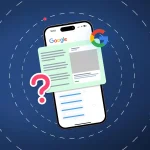
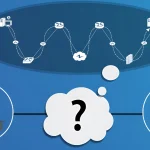

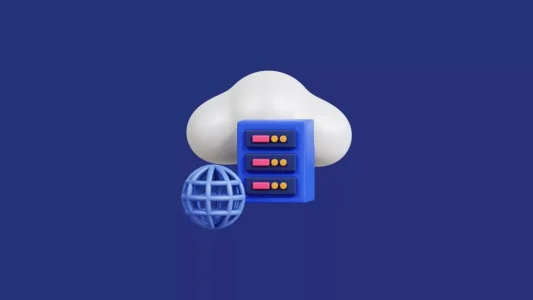
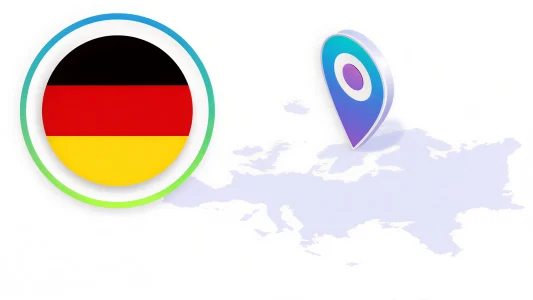



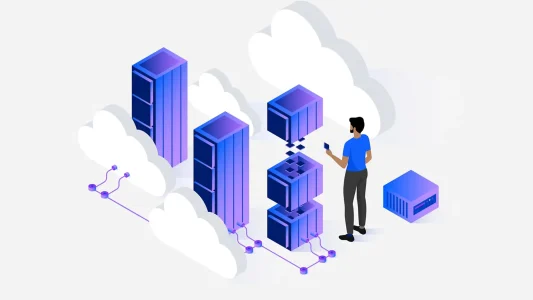
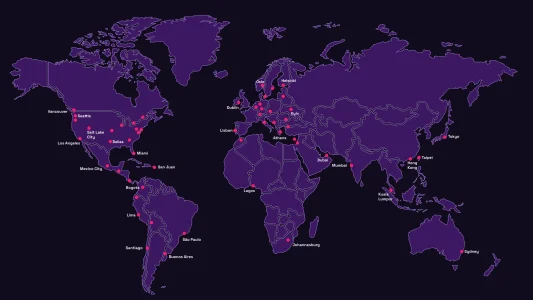


با سلام
ببخشید من یک مشکل دارم با موبایل و نرم افزار wifi transfer ftp میخوام به کامپیوترم وصل بشم
زمانی که ftp ip رو در mycomputert وارد میکنم وارد internet Explorer باز میشه البته فایلهای موبایلم رو میبینم در اینترنت اکسپلورر ولی مستقیم از طریق مای کامپیوتر نمیتونم وصل بشم از قبل همچین مشکلی نداشته جدیدا اینطور شده مودم وای فای هم مشکلی نداره متشکرم از وقتی که گذاشتین
با سلام خدمت شما
احتمالا مشکل فایروالی می باشد. لطفا پورت های passive mode را بررسی نمایید.
موفق باشید
موفق و پیروز
ممنون از شما و همچنین
درود. آیا راه قابل اجرایی هست که بشه از طریق اینترنت به FTP Server کامپیوتر شخصی خودم در خانه با Dynamic IP متصل بشم؟ طبق آموزش هایی که موجود است (ساخت FTP Server و تنظیمات Port Forwarding در مودم) پیش رفتم اما فقط از طریق شبکه ی داخلی تونستم بهش وصل بشم و محتویات پوشه رو ببینم، اما از طریق اینترنت نشد. راهکاری سراغ دارید؟
با سلام خدمت شما و با تشکر از برقراری ارتباط با ما
لطفا از برنامه هایی همچون file zila نیز استفاده بفرمایید و از سیستم شخصی خودتان به سرور مقصد خود با استفاده از دسترسی های ایجاد شده در اکانت ftp دیتا های خود را در سرور انتقال دهید
پیروز باشید.
سلام روز بخیر
من وقتی با My Computer وارد ftp میشم. فونت فایل ها برایم کاملا بهم ریخته است و با حروف عجیب نوشته شدن و نمیدونم چیکار کنم که بتونم اسم فایل ها رو بخونم
باسلام
ممکن است دلیل این مورد به این خاطر باشد که زبان انتخابی برای فایل ها فارسی باشد
اما شما میتوانید خطای خود را به صورت عکس برای همکاران پشتیبانی ارسال بفرمایید